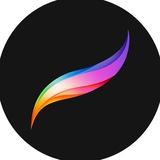Размытие перспективы
Размытие перспективы создает размытие, которое исходит из одной точки и распространяется наружу. Он может имитировать быстрое масштабирование камеры с низкой скоростью затвора и другие эффекты, основанные на скорости.
Совет: Apple Pencil может контролировать точку схода, направление и фокус размытия в зависимости от наклона и поворота при перетаскивании круга. Перетащите круг за пределы холста, чтобы получить еще более резкое размытие.
Размытие по позиции перспективы
Вы можете контролировать степень размытия путем перетаскивания слева направо. Переместите точку схода, перетаскивая круг.
Размытие по направлению перспективы
Нажмите кнопку «Направленный круг», чтобы сфокусировать направление размытия. Перетащите стрелку «Направленного круга», чтобы сфокусировать размытие, и потяните наружу, чтобы сильнее сфокусировать размытие.
#полезность
Размытие перспективы создает размытие, которое исходит из одной точки и распространяется наружу. Он может имитировать быстрое масштабирование камеры с низкой скоростью затвора и другие эффекты, основанные на скорости.
Совет: Apple Pencil может контролировать точку схода, направление и фокус размытия в зависимости от наклона и поворота при перетаскивании круга. Перетащите круг за пределы холста, чтобы получить еще более резкое размытие.
Размытие по позиции перспективы
Вы можете контролировать степень размытия путем перетаскивания слева направо. Переместите точку схода, перетаскивая круг.
Размытие по направлению перспективы
Нажмите кнопку «Направленный круг», чтобы сфокусировать направление размытия. Перетащите стрелку «Направленного круга», чтобы сфокусировать размытие, и потяните наружу, чтобы сильнее сфокусировать размытие.
#полезность
❤10
Пейзаж в procreate который сможет нарисовать КАЖДЫЙ.
Автор izavetus
https://www.youtube.com/watch?v=WmKz8Ow0940
#уроки
Автор izavetus
https://www.youtube.com/watch?v=WmKz8Ow0940
#уроки
YouTube
ИЗИ АРТ / Пейзаж в procreate который сможет нарисовать КАЖДЫЙ
ИЗИ АРТ- новая рубрика на моём канале, где я показываю, как создать сложную на первый взгляд иллюстрацию, которую сумеет нарисовать каждый, даже если у вас мало опыта в рисовании или вообще его нет.
⭐ Кисти: https://disk.yandex.by/d/fA3otbdH5x8nXw
⭐ Я…
⭐ Кисти: https://disk.yandex.by/d/fA3otbdH5x8nXw
⭐ Я…
👍27❤6
Улучшение изображения
Оттенок, Насыщенность, Яркость
HSB позволяет настроить оттенок, насыщенность и яркость любого данного слоя.
Цветовой баланс
Цветовой баланс можно использовать для коррекции или стилизации изображений.
Цвета в цифровой форме сделаны из трех основных цветов: красного, зеленого и синего. Это сильно отличается от традиционных средств массовой информации, потому что вы имеете дело со светом, а не с пигментами. Правые края столбцов показывают красный, зеленый и синий. Левый край показывает противоположный цвет для каждого из этих основных цветов. Перемещение в одном направлении заставит весь слой сместиться в сторону значения этого цвета.
Тонкая настройка цвета
Точно отрегулируйте тональные значения вашей иллюстрации с помощью модификаторов цветового баланса.
Подсветка
Подсветка регулирует более светлые уровни в слое.
Средние тона
Регулировка средних тонов слоя - лучший способ добиться равномерной регулировки. Полутона выбраны по умолчанию.
Тени
Тени позволят вам настроить цвета темных областей слоя.
#полезность
Оттенок, Насыщенность, Яркость
HSB позволяет настроить оттенок, насыщенность и яркость любого данного слоя.
Цветовой баланс
Цветовой баланс можно использовать для коррекции или стилизации изображений.
Цвета в цифровой форме сделаны из трех основных цветов: красного, зеленого и синего. Это сильно отличается от традиционных средств массовой информации, потому что вы имеете дело со светом, а не с пигментами. Правые края столбцов показывают красный, зеленый и синий. Левый край показывает противоположный цвет для каждого из этих основных цветов. Перемещение в одном направлении заставит весь слой сместиться в сторону значения этого цвета.
Тонкая настройка цвета
Точно отрегулируйте тональные значения вашей иллюстрации с помощью модификаторов цветового баланса.
Подсветка
Подсветка регулирует более светлые уровни в слое.
Средние тона
Регулировка средних тонов слоя - лучший способ добиться равномерной регулировки. Полутона выбраны по умолчанию.
Тени
Тени позволят вам настроить цвета темных областей слоя.
#полезность
👍5❤3
This media is not supported in your browser
VIEW IN TELEGRAM
Автор lilialisa_art
#вдохновение
#вдохновение
❤59🔥14👍7
Всем привет 😊
Мы хотим напомнить, что у нас есть Procreate Chat, в котором вы можете обмениваться опытом и знаниями, делиться работами и задавать друг другу вопросы.
https://t.me/CreateProChat
Мы хотим напомнить, что у нас есть Procreate Chat, в котором вы можете обмениваться опытом и знаниями, делиться работами и задавать друг другу вопросы.
https://t.me/CreateProChat
Telegram
Штрихуй! | Procreate | Photoshop
Уютный чат 2D художников
Диджитал и традишка
Помощь по Procreate и ФШ
Правила: https://t.me/CreateProChat/17
Флудилка: @hudojnik_chat
Диджитал и традишка
Помощь по Procreate и ФШ
Правила: https://t.me/CreateProChat/17
Флудилка: @hudojnik_chat
❤2👍2
Пластика
Пластика манипулирует пикселями слоя пятью различными способами.
Выбор режима
Измените свой слой с помощью параметров Нажима, Вращения (по часовой стрелке или против часовой стрелки), Щипка, Расширения, Кристаллизации и Краев. Используйте функцию «Восстановить», чтобы отменить изменения в определенной области, или нажмите «Сброс», чтобы откатить все изменения сразу.
Использование натиска
Apple Pencil Измените натиск Apple Pencil для точного контроля над эффектом, который вы применяете. Отрегулируйте ползунок «Нажим», чтобы контролировать максимальную силу, которую вы можете применить с помощью Apple Pencil. Использование Пластики пальцем всегда будет применять эффект на текущем уровне ползунка натиска.
#полезность
Пластика манипулирует пикселями слоя пятью различными способами.
Выбор режима
Измените свой слой с помощью параметров Нажима, Вращения (по часовой стрелке или против часовой стрелки), Щипка, Расширения, Кристаллизации и Краев. Используйте функцию «Восстановить», чтобы отменить изменения в определенной области, или нажмите «Сброс», чтобы откатить все изменения сразу.
Использование натиска
Apple Pencil Измените натиск Apple Pencil для точного контроля над эффектом, который вы применяете. Отрегулируйте ползунок «Нажим», чтобы контролировать максимальную силу, которую вы можете применить с помощью Apple Pencil. Использование Пластики пальцем всегда будет применять эффект на текущем уровне ползунка натиска.
#полезность
❤6
This media is not supported in your browser
VIEW IN TELEGRAM
Видео создание текстурной кисти. Автор KATYA_SINYUKHINA.
#уроки
#уроки
👍97🔥27❤11🤔4👎1